Heim >häufiges Problem >So passen Sie Spiel-Feeds in Microsoft Edge an
So passen Sie Spiel-Feeds in Microsoft Edge an
- 王林nach vorne
- 2023-04-15 11:19:021574Durchsuche
Microsoft Edge bietet jetzt einen speziellen Spiele-Feed, der Ihnen hilft, Ihre Interessen und Lieblingsspiele zu verstehen. Dieser Feed kann an Ihre Vorlieben angepasst werden, mit der Möglichkeit, anzupassen, was Sie im Feed sehen, welche Widgets Ihnen zur Verfügung stehen, Benachrichtigungen zu aktuellen Nachrichten und mehr.
So passen Sie Ihren Spiel-Feed im Microsoft Edge-Browser an
Es gibt viele Möglichkeiten, Ihren Spiel-Feed in Edge anzupassen, aber die beste Möglichkeit, Ihren Spiel-Feed zu personalisieren, ist Ja, Verbinden Sie Ihr Xbox-Konto mit demselben Konto. Dies hilft Edge dabei, den Inhalt Ihres Feeds basierend auf Ihren Erfolgen, Interessen, Ihrer Spielbibliothek und mehr anzupassen. Anschließend können Sie Ihre Interessen und die Darstellung Ihres Feeds anpassen. Fangen wir an.
Schritt 1: Verbinden Sie Ihr Xbox-Konto mit Edge
Sie können dieses umfassende Tutorial verwenden, um Ihr Xbox-Konto mit Edge zu verbinden. Wenn Sie bei der Xbox-App auf Ihrem PC angemeldet sind, können Sie diese mit Edge verbinden, indem Sie einfach im Xbox-Widget auf Mit Xbox verbinden klicken, wie unten gezeigt.
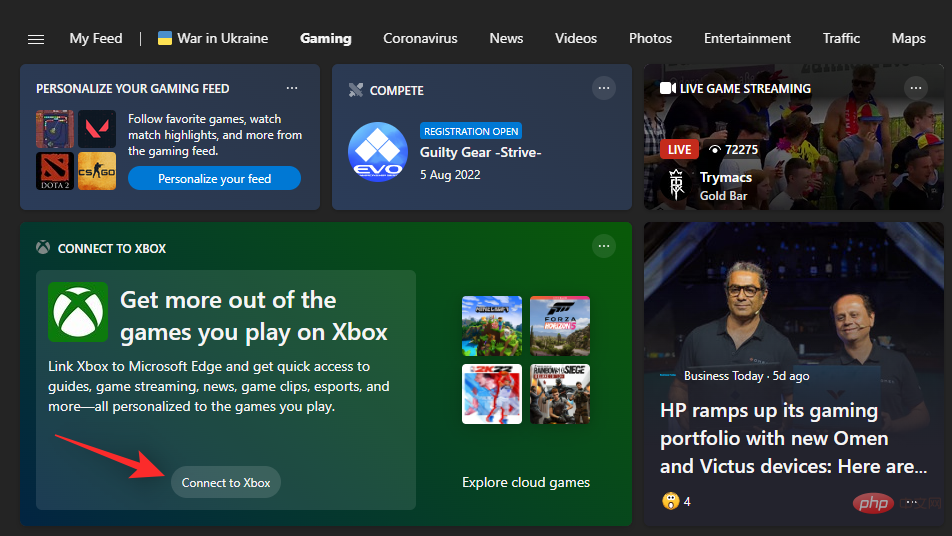
Wenn alles wie erwartet eingerichtet ist, sollten Ihre Xbox-Statistiken und das zuletzt gespielte Spiel sofort im Widget verfügbar sein. Wenn Sie jedoch Probleme beim Verbinden der beiden haben, empfehlen wir Ihnen, das oben verlinkte Tutorial zu lesen.
Schritt 2: Wählen Sie Ihre Interessen aus
Wir können jetzt Ihre Spielinteressen auswählen, um Ihren 游戏 Feed entsprechend anzupassen. Bitte befolgen Sie die folgenden Schritte, um den Vorgang zu erleichtern.
Öffnen Sie Edge und klicken Sie auf der neuen Registerkarte auf Personalisieren.
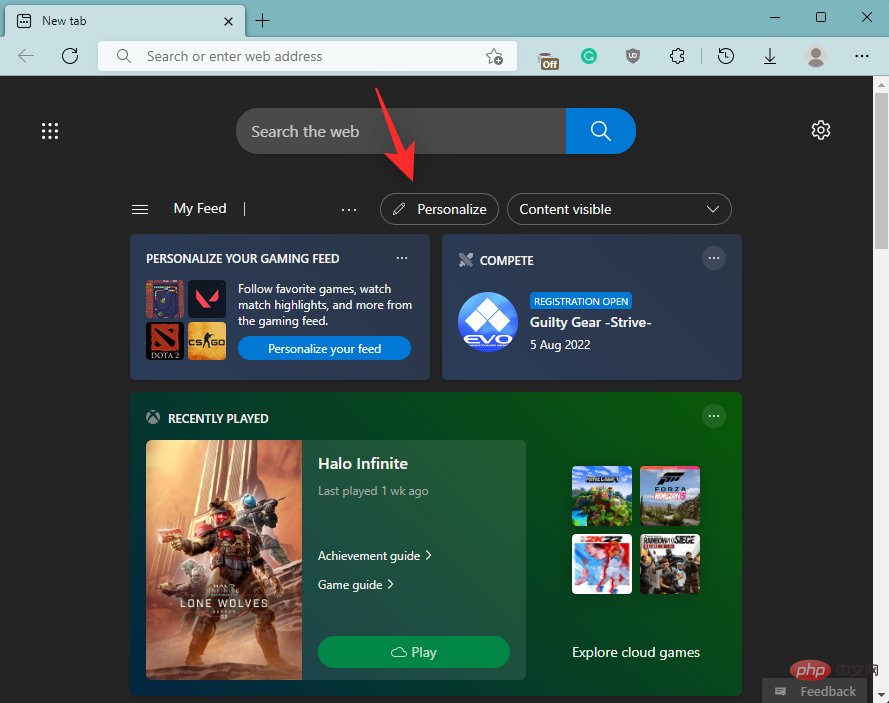
Klicken Sie links auf das Spiel .
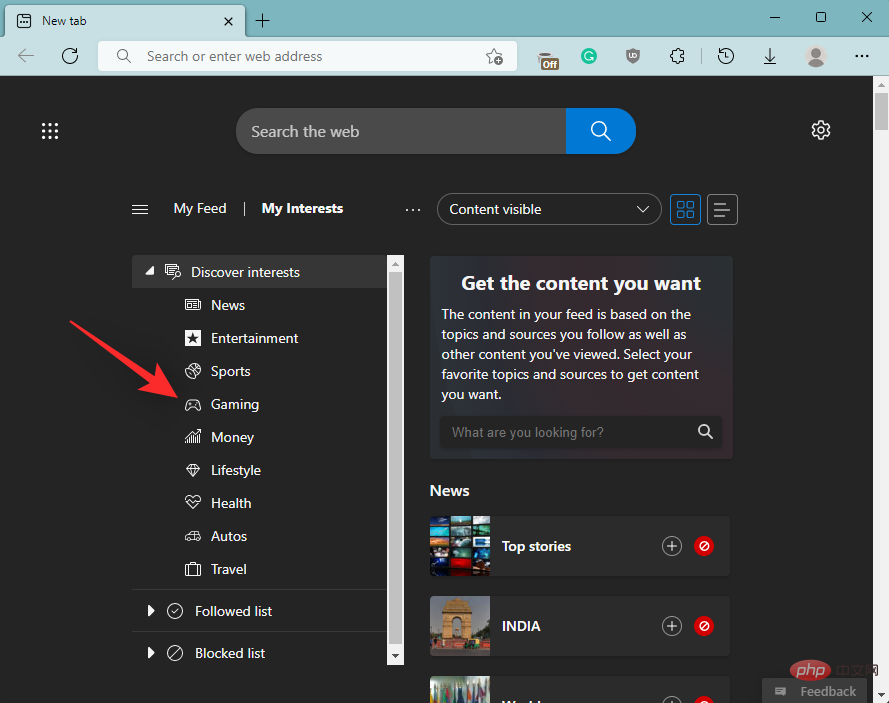
Klicken Sie nun auf eine der folgenden Optionen, um Ihre Interessen hinzuzufügen oder zu entfernen. Dies wird Ihnen dabei helfen, Ihr #🎜🎜 #游戏 # anzupassen. 🎜🎜#Quelle.
- Pluszeichen (
- + ) Symbol: Verwenden Sie dieses Symbol, um Ihre Interessen zu Microsoft Edge hinzuzufügen. Blockieren (
- ) Symbol: Verwenden Sie dieses Symbol, um ein Thema aus dem Spiel-Feed in Edge zu entfernen.

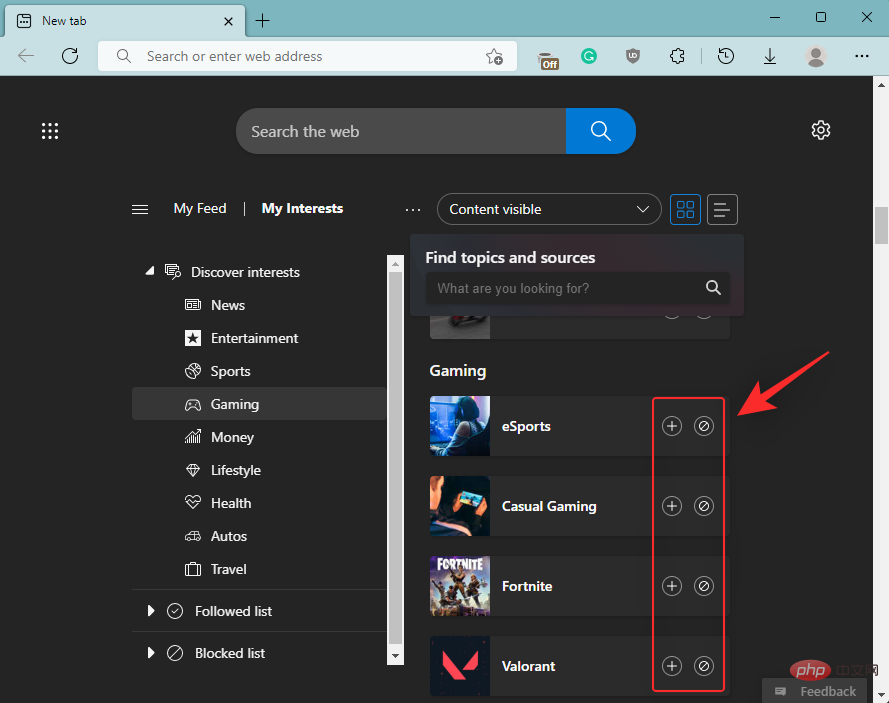 Sobald Sie fertig sind, starten Sie Edge zur Sicherheit neu und die neue Registerkarte sollte nun Ihre Interessen im Browser widerspiegeln.
Sobald Sie fertig sind, starten Sie Edge zur Sicherheit neu und die neue Registerkarte sollte nun Ihre Interessen im Browser widerspiegeln.
Schritt 3: Passen Sie Ihre Quellen und Widgets an
Zusätzlich zu den oben genannten Funktionen können Sie auch die Widgets und ihre Quellen im Spiel-Feed anpassen. Dadurch erzielen Sie ein persönlicheres Erscheinungsbild und können gleichzeitig unerwünschte Widgets entfernen. Bitte befolgen Sie die folgenden Schritte, um den Vorgang zu erleichtern.
Öffnen Sie einen neuen Tab in Edge und klicken Sie auf
Personalisieren.
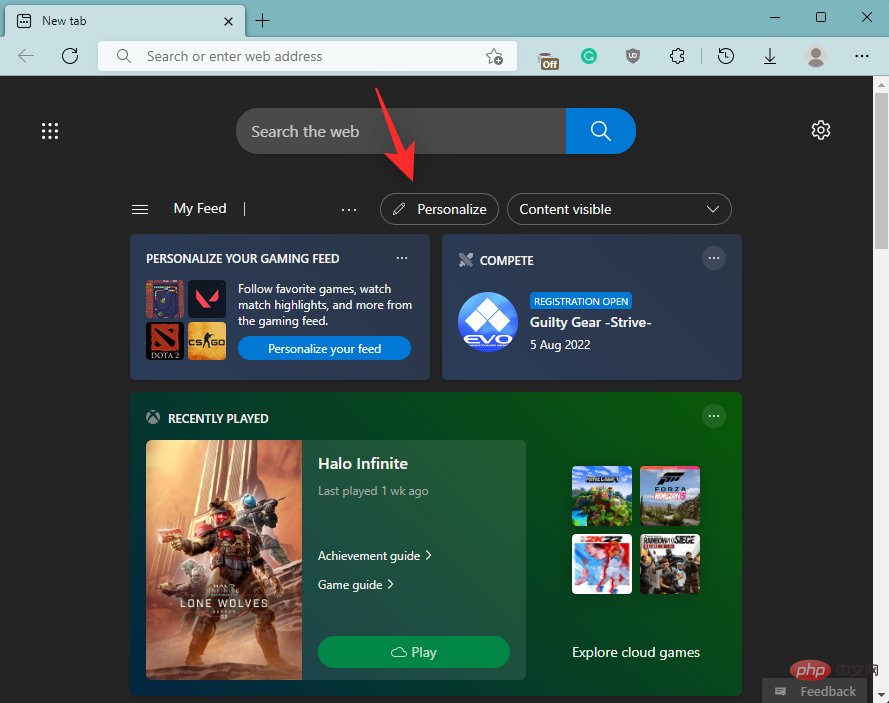 Jetzt klicken
Jetzt klicken
.
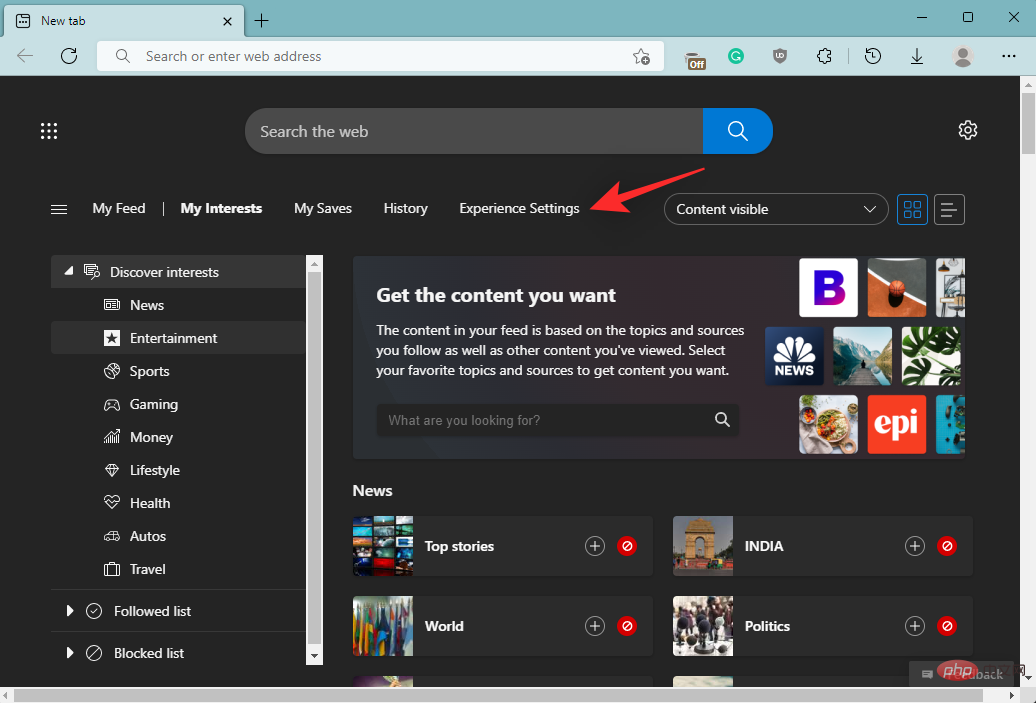 Klicken Sie und wählen Sie
Klicken Sie und wählen Sie
.
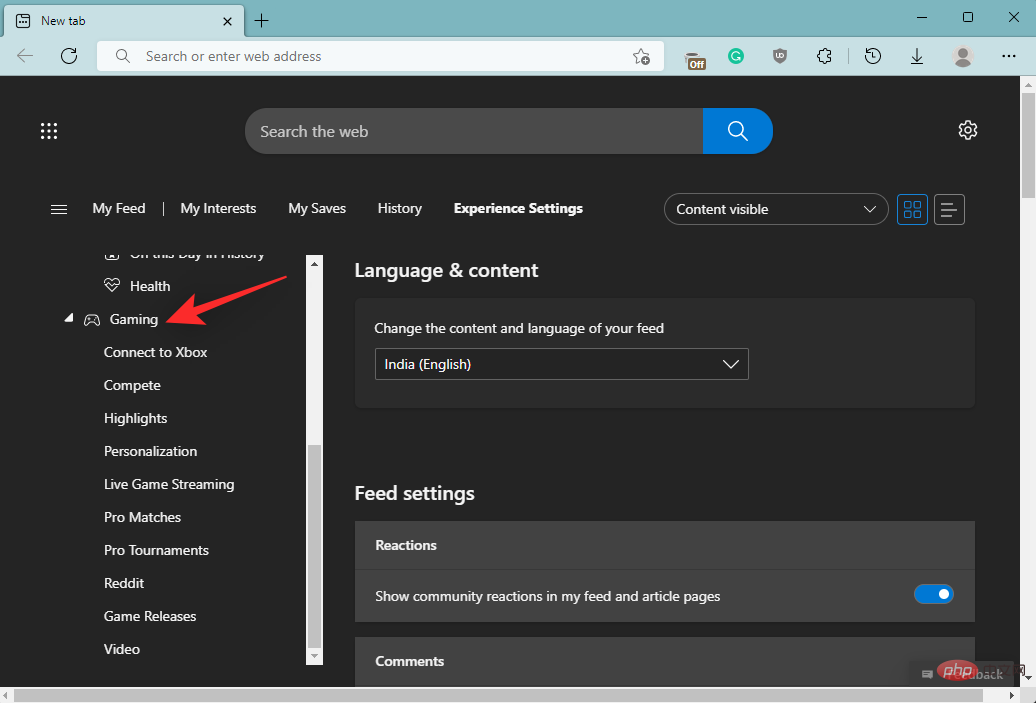 Schalten Sie nun den folgenden Schalter nach Ihren Wünschen um.
Schalten Sie nun den folgenden Schalter nach Ihren Wünschen um.
- Wettbewerb:
- Mit diesem Schalter können Sie die Sichtbarkeit des Wettbewerbs-Widgets steuern. Dieses Widget hilft Ihnen, Sie über bevorstehende relevante Gaming-Turniere zu informieren.

- Highlights:
- Dadurch haben Sie die Kontrolle über den Inhalt Ihres Feeds #Highlights ” Sichtbarkeit des Widgets, das Ihnen hilft, über die neuesten Highlights laufender Veranstaltungen auf dem Laufenden zu bleiben.

- Dies ist ein Personalisierungs-Widget, das einen speziellen Bereich zum Anpassen bietet Ihr Content-Feed.

- Mit diesem Widget können Sie Spiele basierend auf Ihrem Spiel streamen Aktueller Standort und Interessen, um mit den laufenden beliebten Streams Schritt zu halten.

- Mit diesem Widget können Sie Ihre Interessen aktualisieren. Neueste Ergebnisse für die laufende Spiele in professionellen Wettbewerben.

- Wie der Name schon sagt, hilft Ihnen dieses Widget, auf dem Laufenden zu bleiben mit fortlaufenden professionellen Gaming-Turnieren, die für Ihre Spielbibliothek und Interessen relevant sind.
- Reddit: Mit diesem Widget können Sie die neuesten Inhalte aus offiziellen Subreddits anzeigen, die für Ihre Interessen relevant sind.

- Spielveröffentlichungen: Dies ist ein spezielles Widget, mit dem Sie die neuesten und bevorstehenden Spielveröffentlichungen verfolgen können.

- Videos: Mit diesem Widget können Sie relevante Videos basierend auf Ihren Interessen lernen.

Schließen Sie Edge und starten Sie es zur Sicherheit neu. Ihr Content-Feed sollte jetzt mit den Widgets Ihrer Wahl angepasst sein.
Welche Informationen stammen von meinem Xbox-Konto?
Alle öffentlich verfügbaren Informationen Ihres Xbox-Kontos werden zum Anpassen Ihres Spiel-Feeds verwendet. Diese Informationen können mithilfe der Datenschutzeinstellungen Ihres Xbox-Kontos angepasst werden.
Im Wesentlichen werden Ihre Erfolge, Ihre Spielebibliothek, kürzlich gespielte Spiele und Interessen von Ihrem Xbox-Konto abgerufen, um einen personalisierteren Inhaltsfeed in Microsoft Edge bereitzustellen. Nachdem Sie Ihr Xbox-Konto mit Edge verknüpft haben, sollten Sie Ihr letztes Spiel auch direkt über das Xbox-Widget starten können.
Das obige ist der detaillierte Inhalt vonSo passen Sie Spiel-Feeds in Microsoft Edge an. Für weitere Informationen folgen Sie bitte anderen verwandten Artikeln auf der PHP chinesischen Website!


